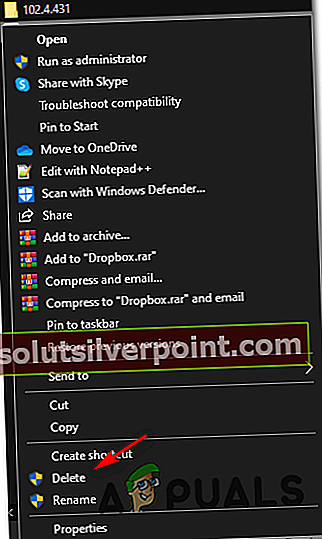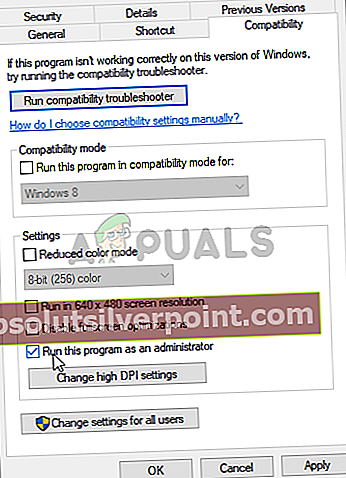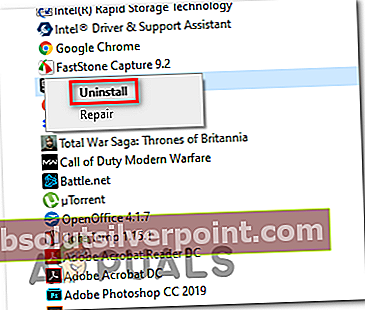ο Σφάλμα 1005 εμφανίζεται όταν ορισμένοι χρήστες υπολογιστή προσπαθούν να εγκαταστήσουν το ArcheAge ή όταν επιχειρούν να εγκαταστήσουν μια εκκρεμή ενημέρωση στο ήδη εγκατεστημένο παιχνίδι. Αυτό το πρόβλημα δεν αφορά αποκλειστικά μια συγκεκριμένη έκδοση των Windows, καθώς έχει επιβεβαιωθεί ότι παρουσιάζεται σε Windows 7, Windows 8.1 και Windows 10.

Όπως αποδεικνύεται, υπάρχουν πολλές διαφορετικές αιτίες που μπορεί να καταλήξουν να προκαλούν αυτόν τον κωδικό σφάλματος με το ArcheAge. Εδώ είναι διάφοροι επιβεβαιωμένοι ένοχοι:
- Κατεστραμμένο αρχείο game_pak - Μία από τις πιο κοινές περιπτώσεις που θα προκαλέσει αυτό το συγκεκριμένο σφάλμα είναι η περίπτωση ενός κατεστραμμένου αρχείου game_pak που εμποδίζει την αυτόματη ενημέρωση του παιχνιδιού. Σε αυτήν την περίπτωση, θα πρέπει να μπορείτε να επιλύσετε το πρόβλημα διαγράφοντας το αρχείο από τους φακέλους του παιχνιδιού σας, αναγκάζοντας τη λειτουργία αυτόματης ενημέρωσης να δημιουργήσει μια νέα παρουσία από το μηδέν.
- Το Glyph.exe δεν έχει επαρκή δικαιώματα - Εάν βλέπετε αυτό το σφάλμα ενώ προσπαθείτε να ενημερώσετε το παιχνίδι σας στην πιο πρόσφατη διαθέσιμη έκδοση, είναι επίσης πιθανό το κύριο εκτελέσιμο που χρησιμοποιείται για αυτό (glyph.exe) να μην έχει τα απαιτούμενα δικαιώματα για να παρακάμψει τα παλιά αρχεία παιχνιδιού με το νέο ισοδύναμα. Σε αυτήν την περίπτωση, θα πρέπει να μπορείτε να επιλύσετε το πρόβλημα αναγκάζοντας το εκτελέσιμο να εκτελεστεί με πρόσβαση διαχειριστή.
- Διαφθορά στο φάκελο AppData - Μια άλλη αρκετά κοινή περίπτωση που μπορεί να οδηγήσει στην εμφάνιση αυτού του σφάλματος είναι η καταστροφή στο φάκελο AppData. Για να επιλύσετε αυτό το ζήτημα, θα πρέπει να διαγράψετε τα περιεχόμενα του φακέλου Glyph (μέσα στο φάκελο AppData) πριν επαναλάβετε την ενημέρωση / εγκατάσταση του παιχνιδιού.
- Ο εκκινητής παιχνιδιών αποκλείεται από το AV σας - Εάν χρησιμοποιείτε μια σουίτα ασφαλείας που είναι γνωστό ότι είναι υπερβολικά προστατευτική, είναι πιθανό το εκτελέσιμο του κύριου παιχνιδιού να αποκλείεται από το AV σας για λόγους ασφαλείας. Εάν αυτό το σενάριο ισχύει, θα πρέπει να μπορείτε να διορθώσετε το πρόβλημα απενεργοποιώντας την προστασία σε πραγματικό χρόνο ή απενεργοποιώντας τη σουίτα προστασίας από ιούς πριν δοκιμάσετε ξανά την ενημέρωση.
- Η σύνδεση διακόπτεται από τείχος προστασίας - Ορισμένα τείχη προστασίας τρίτων είναι επίσης γνωστά ότι προκαλούν το σφάλμα σε περιπτώσεις όπου η ανταλλαγή δεδομένων μεταξύ του προγράμματος ενημέρωσης του παιχνιδιού και των εξωτερικών διακομιστών λήψης θεωρείται ως ύποπτη σύνδεση. Σε αυτήν την περίπτωση, μπορείτε να εντοπίσετε το ζήτημα απεγκαθιστώντας προσωρινά το τείχος προστασίας και, στη συνέχεια, δοκιμάστε ξανά τη διαδικασία.
- Υπολειπόμενα αρχεία από προηγούμενες εγκαταστάσεις - Εάν βλέπετε αυτό το σφάλμα κατά την απόπειρα ενημέρωσης της έκδοσης του παιχνιδιού στην πιο πρόσφατη, είναι πιθανό η εγκατάσταση να διακοπεί από ορισμένα υπόλοιπα αρχεία που έχουν μείνει από μια προσπάθεια ενημέρωσης που είχε προηγουμένως παραβιαστεί. Ορισμένοι χρήστες που βρέθηκαν σε παρόμοιο σενάριο το έχουν επιδιορθώσει με την απεγκατάσταση του παιχνιδιού, την εκκαθάριση των αρχείων παιχνιδιού και, στη συνέχεια, την εγκατάσταση σε διαφορετική τοποθεσία.
Μέθοδος 1: Διαγραφή του αρχείου game_pak
Μία από τις πιο κοινές διορθώσεις για το Σφάλμα 1005είναι η αναζήτηση και η διαγραφή a Κάδος32 αρχείο που ονομάζεται game_pak. Αρκετοί επηρεασμένοι χρήστες επιβεβαίωσαν ότι αυτή η επιδιόρθωση τους βοήθησε να εγκαταστήσουν το παιχνίδι ή να ολοκληρώσουν την εκκρεμή ενημέρωση.
Στις περισσότερες περιπτώσεις, αυτό το πρόβλημα θα εμφανιστεί λόγω ορισμένων αντικρουόμενων δεδομένων που διατηρεί το αρχείο game_pak. Διαγράφοντάς το, θα καταλήξετε να ξεκινήσετε το παιχνίδι χωρίς δεδομένα που προέκυψαν από τις προηγούμενες προσπάθειες εγκατάστασης / ενημέρωσης.
Εάν αυτό το σενάριο ισχύει, ακολουθήστε τις παρακάτω οδηγίες για να μεταβείτε στη θέση του αρχείου game_pak και να το διαγράψετε συμβατικά:
- Ανοίξτε την Εξερεύνηση αρχείων (ή Ο υπολογιστής μου σε παλαιότερη έκδοση των Windows) και μεταβείτε στην ακόλουθη τοποθεσία:
C: \ Program Files (x86) \ Glyph \ Archeage \ Live
- Μόλις βρεθείτε στη σωστή τοποθεσία, κάντε διπλό κλικ στο Κάδος32 φάκελο για πρόσβαση σε αυτόν και, στη συνέχεια, μετακινηθείτε προς τα κάτω στη λίστα αρχείων και εντοπίστε το ένα αρχείο με το όνομα game_pak.
- Αφού βρείτε τελικά το αρχείο, κάντε δεξί κλικ πάνω του και κάντε κλικ στο Διαγράφω για να το αφαιρέσετε από το φάκελο του παιχνιδιού σας.
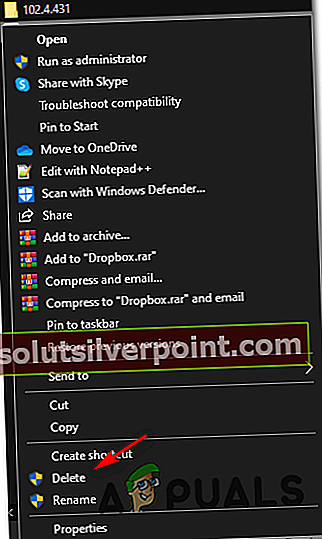
- Μόλις το game_pak το αρχείο έχει αφαιρεθεί, επανεκκινήστε τον υπολογιστή σας και ξεκινήστε ξανά το παιχνίδι και επαναλάβετε την ενέργεια που προκαλούσε προηγουμένως το Σφάλμα 1005.
Σε περίπτωση που εξακολουθείτε να βλέπετε το ίδιο σφάλμα κατά την προσπάθεια εγκατάστασης ή ενημέρωσης του ArcheAge, μεταβείτε στην επόμενη πιθανή επιδιόρθωση παρακάτω.
Μέθοδος 2: Εκτέλεση του glyph.exe ως Διαχειριστής
Όπως αποδεικνύω, αυτό το πρόβλημα μπορεί επίσης να προκληθεί από ένα ζήτημα άδειας που σχετίζεται με το glyph εκτελέσιμο. Ορισμένοι επηρεαζόμενοι χρήστες κατάφεραν να επιλύσουν το πρόβλημα αναγκάζοντας το glyph.exe να εκτελεστεί για εκτέλεση με πρόσβαση διαχειριστή σε κάθε απόπειρα εκκίνησης.
Αυτή η λειτουργία θα διορθώσει εκείνες τις περιπτώσεις όπου το παιχνίδι δεν μπορεί να ενημερωθεί, λόγω του γεγονότος ότι η λειτουργία αυτόματης ενημέρωσης δεν επιτρέπεται να παρακάμψει τα υπάρχοντα αρχεία.
Εάν αυτό το σενάριο ισχύει, θα πρέπει να μπορείτε να επιλύσετε το πρόβλημα μεταβαίνοντας στην τοποθεσία του glyph.exe, εκτελέστε το με πρόσβαση διαχειριστή και δείτε αν το πρόβλημα έχει πλέον επιλυθεί.
Για να το κάνετε αυτό, μεταβείτε στοC: \ Program Files (x86) \ Glyph \ Archeage \ Live \ Bin32,κάντε δεξί κλικ στο glyph.exe, και επιλέξτε Εκτέλεση ως διαχειριστής από το μενού περιβάλλοντος που εμφανίστηκε πρόσφατα. Όταν σας ζητηθεί από το UAC (Έλεγχος λογαριασμού χρήστη), Κάντε κλικ Ναί να παραχωρήσουν διοικητικά προνόμια.
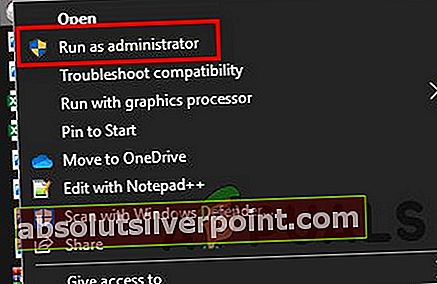
Εάν αυτή η λειτουργία είναι επιτυχής, λάβετε υπόψη ότι θα πρέπει να επαναλάβετε αυτήν τη λειτουργία κάθε φορά που εκκρεμεί μια νέα ενημέρωση.
Ωστόσο, μπορείτε να κάνετε την εκχώρηση δικαιωμάτων διαχειριστή μόνιμη κάνοντας κάποιες τροποποιήσεις μέσω του Ιδιότητες οθόνη του αρχείου glyph.exe. Ακολουθεί ένας γρήγορος οδηγός για να συμβεί αυτό:
- Ανοιξε Εξερεύνηση αρχείων (Ο Υπολογιστής μου σε παλαιότερες εκδόσεις των Windows) και μεταβείτε στην τοποθεσία όπου εγκαταστήσατε το παιχνίδι. Η προεπιλεγμένη τοποθεσία είναι:
C: \ Program Files (x86) \ Glyph \ Archeage \ Live \ Bin32
- Στη συνέχεια, κάντε δεξί κλικ στο glyph.exe και στη συνέχεια κάντε κλικ στο Ιδιότητες από το μενού περιβάλλοντος που εμφανίστηκε πρόσφατα.

- Μόλις μπείτε στο Ιδιότητες στην οθόνη, μεταβείτε στην καρτέλα Συμβατότητα από το μενού στο επάνω μέρος και επιλέξτε το πλαίσιο που σχετίζεται μεΕκτελέστε αυτό το πρόγραμμα ως διαχειριστής (υπό Ρυθμίσεις) και κάντε κλικ Ισχύουν για να αποθηκεύσετε τις αλλαγές.
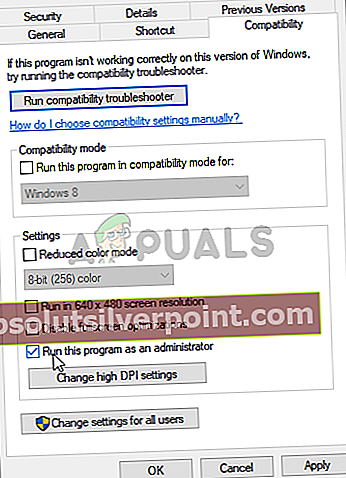
Σε περίπτωση που η επιβολή δικαιωμάτων διαχειριστή στο glyph εκτελέσιμο δεν επιλύσει το πρόβλημα στην περίπτωσή σας, μεταβείτε στην επόμενη πιθανή επιδιόρθωση παρακάτω.
Μέθοδος 3: Διαγραφή του φακέλου Glyph AppData
Όπως αποδεικνύεται, μπορεί επίσης να δείτε το Σφάλμα 1005αφού ο πελάτης ενημέρωσης κολλήσει σε ένα ποντάρισμα στο οποίο ο πελάτης του παιχνιδιού δεν είναι πλέον σε θέση να εξουσιοδοτήσει τη σύνδεση με τον λογαριασμό σας. Όπως έχει τεκμηριωθεί, αυτό το πρόβλημα είναι πιθανό να προκύψει λόγω μερικών κατεστραμμένων αρχείων που υπάρχουν στο φάκελο AppData που σχετίζεται με το παιχνίδι.
Εάν αυτό το σενάριο ισχύει, θα πρέπει να μπορείτε να επιλύσετε το πρόβλημα με πλοήγηση στο Glyph AppData χειροκίνητα (χρησιμοποιώντας Εξερεύνηση αρχείων ή Ο υπολογιστής μου) και διαγραφή του περιεχομένου του, προκειμένου να ξεκινήσει η εκκίνηση του παιχνιδιού εκκίνησης.
Εάν δεν είστε σίγουροι για το πώς να το κάνετε αυτό, ακολουθήστε τις παρακάτω οδηγίες:
- Τύπος Πλήκτρο Windows + R για να ανοίξετε ένα Τρέξιμο κουτί διαλόγου. Στη συνέχεια, πληκτρολογήστε '%Δεδομένα εφαρμογής%' μέσα στο πλαίσιο κειμένου και πατήστε Εισαγω για να ανοίξετε το Δεδομένα εφαρμογής ντοσιέ.

Σημείωση: Λάβετε υπόψη ότι αυτός ο φάκελος είναι κρυμμένος από προεπιλογή. Έτσι, εκτός εάν ενεργοποιήσετε το Προβολή κρυφών αντικειμένων εναλλαγή από το Θέα στην καρτέλα στην κορυφή, δεν θα μπορείτε να επισκεφτείτε αυτήν την τοποθεσία συμβατικά.
- Από το Δεδομένα εφαρμογής φάκελο, μεταβείτε στην ακόλουθη θέση με μη αυτόματο τρόπο:
C: \ Users \ * Ο χρήστης USERNAME * \ AppData \ Local \ Glyph
- Μόλις μπείτε στο φάκελο Glyph, πατήστε Ctrl + A για να επιλέξετε τα πάντα μέσα, στη συνέχεια κάντε δεξί κλικ σε ένα επιλεγμένο στοιχείο και κάντε κλικ στο Διαγράφω για να διαγράψετε τα περιεχόμενα αυτού του φακέλου.
- Μόλις τα περιεχόμενα του φακέλου Glyph διαγραφούν επιτυχώς, επανεκκινήστε τον υπολογιστή σας και επαναλάβετε την ενέργεια που προηγουμένως ενεργοποίησε το Σφάλμα 1005.
Σε περίπτωση που το ίδιο πρόβλημα εξακολουθεί να εμφανίζεται, μεταβείτε στην επόμενη πιθανή επιδιόρθωση παρακάτω.
Μέθοδος 4: Λίστα επιτρεπόμενων glyph.exe ή απενεργοποίηση του ιού
Σε περίπτωση που χρησιμοποιείτε ένα πρόγραμμα προστασίας από ιούς τρίτου μέρους που έχει την τάση να είναι υπερβολικά προστατευτικό, θα πρέπει να προσπαθήσετε να απενεργοποιήσετε την προστασία σε πραγματικό χρόνο προτού επαναλάβετε τη διαδικασία που προκαλούσε προηγουμένως το Σφάλμα 1005.
Λάβετε υπόψη ότι οι περισσότερες σουίτες τρίτων μερών θα σας επιτρέψουν να απενεργοποιήσετε την προστασία σε πραγματικό χρόνο απευθείας μέσω του εικονιδίου της γραμμής δίσκων. Απλώς κάντε δεξί κλικ και αναζητήστε μια επιλογή που σας επιτρέπει να διακόψετε την ενεργή παρακολούθηση.

Μία από την προστασία σε πραγματικό χρόνο έχει απενεργοποιηθεί, προσπαθήστε να εγκαταστήσετε ξανά το παιχνίδι (ή να εφαρμόσετε την ενημέρωση) και δείτε εάν το πρόβλημα έχει επιλυθεί.
Σε περίπτωση που χρησιμοποιείτε Windows Defender και αποφασίσατε ότι το τείχος προστασίας είναι υπεύθυνο για τον αποκλεισμό του glyph.exe εκτελέσιμο, θα πρέπει να είστε σε θέση να επιδιορθώσετε το πρόβλημα δημιουργώντας έναν κανόνα επιτρεπόμενης καταχώρισης για αυτό στο Windows Defender Ακολουθεί ένας γρήγορος οδηγός για το πώς να το κάνετε αυτό:
- Τύπος Πλήκτρο Windows + R για να ανοίξετε ένα Τρέξιμο κουτί διαλόγου. Στη συνέχεια, πληκτρολογήστε «Firewall.cpl» μέσα στο πλαίσιο κειμένου και πατήστε Εισαγω για να ανοίξετε την τάξη τείχος προστασίας των Windows διεπαφή.

- Μόλις μπείτε στο κύριο μενού του Windows Defender, κάντε κλικ στοΕπιτρέψτε μια εφαρμογή ή μια λειτουργία μέσω του τείχους προστασίας του Windows Defenderαπό το αριστερό μενού της οθόνης.

- Μόλις μπείτε τελικά στο επόμενο μενού, κάντε κλικ στοΑλλαξε ρυθμίσειςκουμπί και, στη συνέχεια, κάντε κλικ Ναί στο UAC (Έλεγχος λογαριασμού χρήστη) προτροπή.

- Αφού κατορθώσετε να αποκτήσετε πλήρη πρόσβαση, μετακινηθείτε προς τα κάτω στη λίστα των επιτρεπόμενων στοιχείων και δείτε εάν glyph.exe υπάρχει στη λίστα. Σε περίπτωση που δεν μπορείτε να βρείτε το glyph.exe στη λίστα επιλογών, κάντε κλικ στοΕπιτρέψτε μια άλλη εφαρμογή,στη συνέχεια κάντε κλικ στοΞεφυλλίζωκουμπί και προσθέστε το εκτελέσιμο χειροκίνητα.

- Στη συνέχεια, χρησιμοποιήστε το παράθυρο Αναζήτηση για να πλοηγηθείτε στη θέση του αρχείου glyph.exe. Εάν δεν το εγκαταστήσατε σε μια προσαρμοσμένη τοποθεσία, θα μπορείτε να το βρείτε C: \ Program Files (x86) \ Glyph \ Archeage \ Live \ Bin32.
- Μόλις βεβαιωθείτε ότι το αρχείο glyph.exe προστίθεται στη λίστα των επιτρεπόμενων στοιχείων, βεβαιωθείτε ότι είναι επιλεγμένα και τα δύο πλαίσια (Δημόσια και Ιδιωτικά) που σχετίζονται με αυτό το εκτελέσιμο. Στη συνέχεια, κάντε κλικ στο Ναί για να αποθηκεύσετε τις αλλαγές.
- Όταν φτάσετε τόσο μακριά, έχετε εισάγει αποτελεσματικά το εκτελέσιμο αρχείο ArcheAge, οπότε το antivirus σας δεν θα πρέπει να παρεμβαίνει πλέον.
Ελέγξτε αν το πρόβλημα έχει επιλυθεί επαναλαμβάνοντας την ενέργεια που προκαλούσε προηγουμένως το πρόβλημα.
Σε περίπτωση που χρησιμοποιείτε τείχος προστασίας τρίτου μέρους ή το ίδιο πρόβλημα εξακολουθεί να εμφανίζεται ακόμη και μετά την απενεργοποίηση του AV ή τη λίστα επιτρεπόμενων του παιχνιδιού στη λίστα επιτρεπόμενων, ακολουθήστε τις παρακάτω οδηγίες.
Μέθοδος 5: Απεγκατάσταση τείχους προστασίας τρίτων (εάν υπάρχει)
Σε περίπτωση που χρησιμοποιείτε κάποιο τείχος προστασίας τρίτου μέρους που υποψιάζεστε ότι προκαλεί αυτό το πρόβλημα, ο μόνος τρόπος για να προσδιορίσετε εάν είναι πραγματικά υπεύθυνο είναι να το απεγκαταστήσετε εντελώς (μαζί με οποιοδήποτε υπόλοιπο αρχείο) και να δείτε εάν Σφάλμα 1005 επιμένει.
Απενεργοποιώντας το τείχος προστασίας τρίτου μέρους, δεν αποτρέπετε στην πραγματικότητα να παράγουν τα αποτελέσματά τους οι προηγούμενοι κανόνες ασφαλείας.
Ο μόνος τρόπος για να εντοπίσετε εάν το τείχος προστασίας σας είναι υπεύθυνο για αυτό το πρόβλημα είναι να το κάνετε απεγκαταστήστε το πρόγραμμα ασφαλείας μαζί με τα υπόλοιπα αρχεία του και δείτε εάν το ζήτημα σταματά να εμφανίζεται.
Μετά την επιτυχή απεγκατάσταση της σουίτας τείχους προστασίας τρίτου μέρους που χρησιμοποιούσατε προηγουμένως, επανεκκινήστε τον υπολογιστή σας και δείτε εάν το ζήτημα έχει επιλυθεί.
Σημείωση: Σε περίπτωση που εξακολουθεί να εμφανίζεται ο κωδικός σφάλματος, μπορείτε να επιχειρήσετε να εγκαταστήσετε ξανά το υπερπροστατευτικό τείχος προστασίας μόλις ολοκληρωθεί η ενημέρωση του παιχνιδιού και αναζητήστε μια επιλογή που σας επιτρέπει να αποκλείσετε το φιλτράρισμα των συνδέσεων του παιχνιδιού από το τείχος προστασίας
Σε περίπτωση που αυτή η μέθοδος δεν ήταν εφαρμόσιμη, μεταβείτε στην επόμενη πιθανή διόρθωση παρακάτω.
Μέθοδος 6: Επανεγκατάσταση του παιχνιδιού σε διαφορετική τοποθεσία
Εάν καμία από τις παραπάνω πιθανές επιδιορθώσεις δεν λειτούργησε για εσάς, ένα τελευταίο πράγμα που πρέπει να δοκιμάσετε είναι να καταργήσετε συμβατικά την εγκατάσταση του παιχνιδιού, να διαγράψετε τα υπόλοιπα αρχεία και, στη συνέχεια, να εγκαταστήσετε ξανά το παιχνίδι σε διαφορετική τοποθεσία. Αυτό επιβεβαιώθηκε ότι λειτουργεί από πολλούς επηρεαζόμενους χρήστες που αντιμετώπιζαν προηγουμένως το ίδιο πρόβλημα.
Εάν αυτό το σενάριο φαίνεται ότι μπορεί να εφαρμοστεί, ακολουθήστε τις παρακάτω οδηγίες για να ολοκληρώσετε την κατάργηση εγκατάστασης του ArcheAge, διαγράψτε τα υπόλοιπα αρχεία και, στη συνέχεια, εγκαταστήστε το σε διαφορετική τοποθεσία:
- Τύπος Πλήκτρο Windows + R για να ανοίξετε ένα Τρέξιμο κουτί διαλόγου. Στη συνέχεια, πληκτρολογήστε " appwiz.cpl »μέσα στο πλαίσιο κειμένου και πατήστε Εισαγω για να ανοίξετε το Προγράμματα και χαρακτηριστικά μενού.

- μεσα στην Προγράμματα και χαρακτηριστικά μενού, μετακινηθείτε προς τα κάτω στη λίστα των εγκατεστημένων εφαρμογών και εντοπίστε την εγκατάσταση του ArcheAge. Όταν το δείτε, κάντε δεξί κλικ πάνω του και επιλέξτε Κατάργηση εγκατάστασης από το μενού περιβάλλοντος για να ξεκινήσει η απεγκατάσταση.
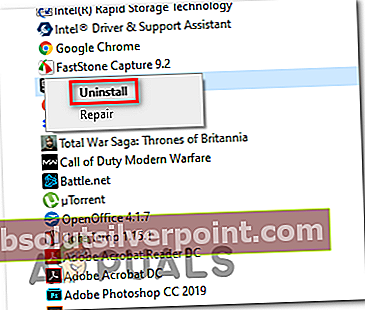
- Μέσα στην οθόνη κατάργησης εγκατάστασης, ακολουθήστε τις οδηγίες για να ολοκληρώσετε την εγκατάσταση και, στη συνέχεια, κάντε επανεκκίνηση του υπολογιστή σας.
- Στην επόμενη εκκίνηση, μεταβείτε στην τοποθεσία όπου είχατε αποθηκεύσει προηγουμένως τα αρχεία παιχνιδιού για το Archeage. Εάν εγκαταστήσατε στην προεπιλεγμένη τοποθεσία, θα το βρείτε εδώ:
C: \ Αρχεία προγράμματος (x86) \
- Κάντε δεξί κλικ στο Glyph και επιλέξτε Διαγράφω για να απαλλαγείτε από τυχόν υπολειπόμενα αρχεία που έχουν απομείνει από τη διαδικασία απεγκατάστασης που μόλις εκτελέσατε.
- Στη συνέχεια, συνδεθείτε με το λογαριασμό σας στο επίσημος ιστότοπος ArcheAge Gameκαι, στη συνέχεια, πραγματοποιήστε λήψη και εγκατάσταση των αρχείων παιχνιδιού σε διαφορετική τοποθεσία και δείτε εάν το πρόβλημα έχει επιλυθεί.